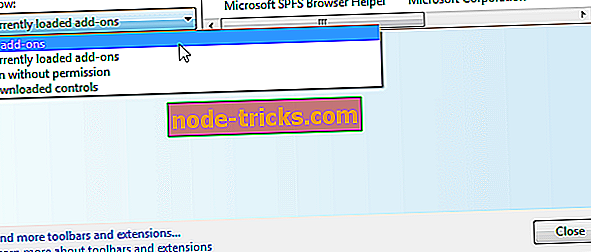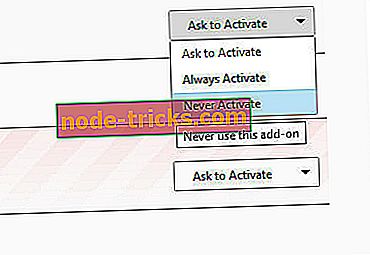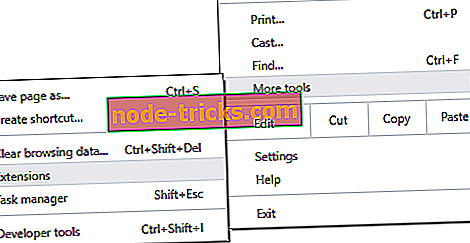Korjaus Pyyntö on estetty turvallisuussyistä
Pyyntö on estetty turvallisuussyistä. Viesti voi joskus näkyä selaimessasi ja estää sinua lataamasta liitetiedostoja tai käymään tiettyjä sivustoja. On kuitenkin mahdollista korjata ongelma, ja tänään näytämme sinulle, miten se tehdään.
Joskus, kun vaihdat toiseen selaimeen, tiedot eivät synkronoidu oikein. Tämä voi johtaa erilaisiin ongelmiin turvallisuussyistä. Ongelman syynä ovat tietyt tiedostotyypit, jotka on estetty tavallisissa sähköpostipalveluissa tai vialliset laajennukset. On kuitenkin mahdollista korjata tämä ongelma.
Miten voin korjata estetyiksi tietoturvasta johtuen viestin Gmailissa
- Tarkista sähköpostin liitetiedostotyyppi
- Poista lisäosat käytöstä
- Poista VPN käytöstä
1. Tarkista sähköpostin liitetiedostotyyppi
Sähköpostipalvelu voi estää tiettyjä liitetiedostoja. Esimerkiksi Gmail ei salli liitteitä, jotka sisältävät pakattuja tiedostoja, kuten gz tai .bz2. Olemme jo käsitelleet tätä kysymystä syvällisesti RAR-sähköpostiosoitteissamme, jotka on estetty Gmail-artikkelissa turvallisuussyistä, joten tarkista se.
2. Poista lisäosat käytöstä
Tällöin todellinen syyllinen on todennäköisesti tietoturva-asetus, joka on asennettu johonkin kohtaan. Voit poistaa laajennukset käytöstä yksitellen, kunnes olet löytänyt ongelmasi aiheuttavan.
Internet Explorer 11: lle
- Avaa Internet Explorer ja napsauta Työkalut- kuvaketta Työkalut- painikkeen vieressä.
- Napsauta nyt Hallitse lisäosia .
- Valitse Näytä- paneelista Kaikki lisäosat ja valitse sitten lisäosa, jonka haluat poistaa käytöstä.
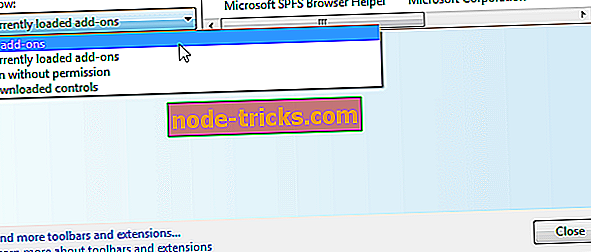
- Voit poistaa lisäosan käytöstä valitsemalla Poista käytöstä.
- Käynnistä Internet Explorer uudelleen.
Mozilla
- Napsauta Firefoxissa valikkopainiketta ja valitse Lisäosat ja napsauta sitten Extensions- paneelia.
- Valitse lisäosa, jonka haluat poistaa käytöstä.
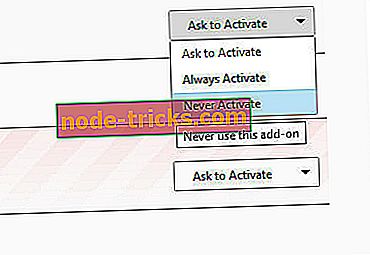
- Napsauta Poista- painiketta (tai Poista, jos haluat lopettaa pysyvästi laajennuksen).
- Valitse Käynnistä nyt, jos se avautuu. Tiedot tallennetaan ja palautetaan uudelleenkäynnistyksen jälkeen.
Chromelle
- Chromessa napsauta selainikkunan oikeassa yläkulmassa olevaa valikkokuvaketta .
- Valitse nyt Lisää työkaluja ja valitse Laajennukset .
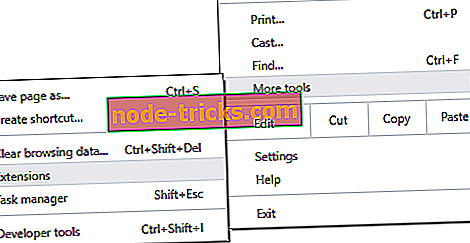
- Poista laajennus käytöstä valitsemalla Enabled (Käytössä) .
- Käynnistä Chrome uudelleen.
3. Poista VPN käytöstä

Jos peität IP-osoitteesi VPN: n avulla, Mozilla rajoittaa pääsyäsi sivustoihin, joita yrität selata. Poista VPN-palvelu käytöstä ja yritä käyttää sivustoa uudelleen. Saatat myös pystyä korjaamaan ongelman muuttamalla URL-osoitetta // - // .
Jos VPN oli tämän ongelman syy, voit ehkä korjata sen eri VPN: llä. CyberGhost VPN on yksinkertainen ja nopea VPN, ja jos haluat suojata yksityisyyttäsi selaamisen aikana, suosittelemme kokeilemaan sitä.
Miksi valita CyberGhost? Cyberghost for Windows- 256-bittinen AES-salaus
- Yli 3000 palvelinta maailmanlaajuisesti
- Suuri hinta suunnitelma
- Erinomainen tuki
Toivomme, että nämä ratkaisut voisivat tällä välin auttaa, mitä ongelmia olet havainnut selaimesi käytössä?